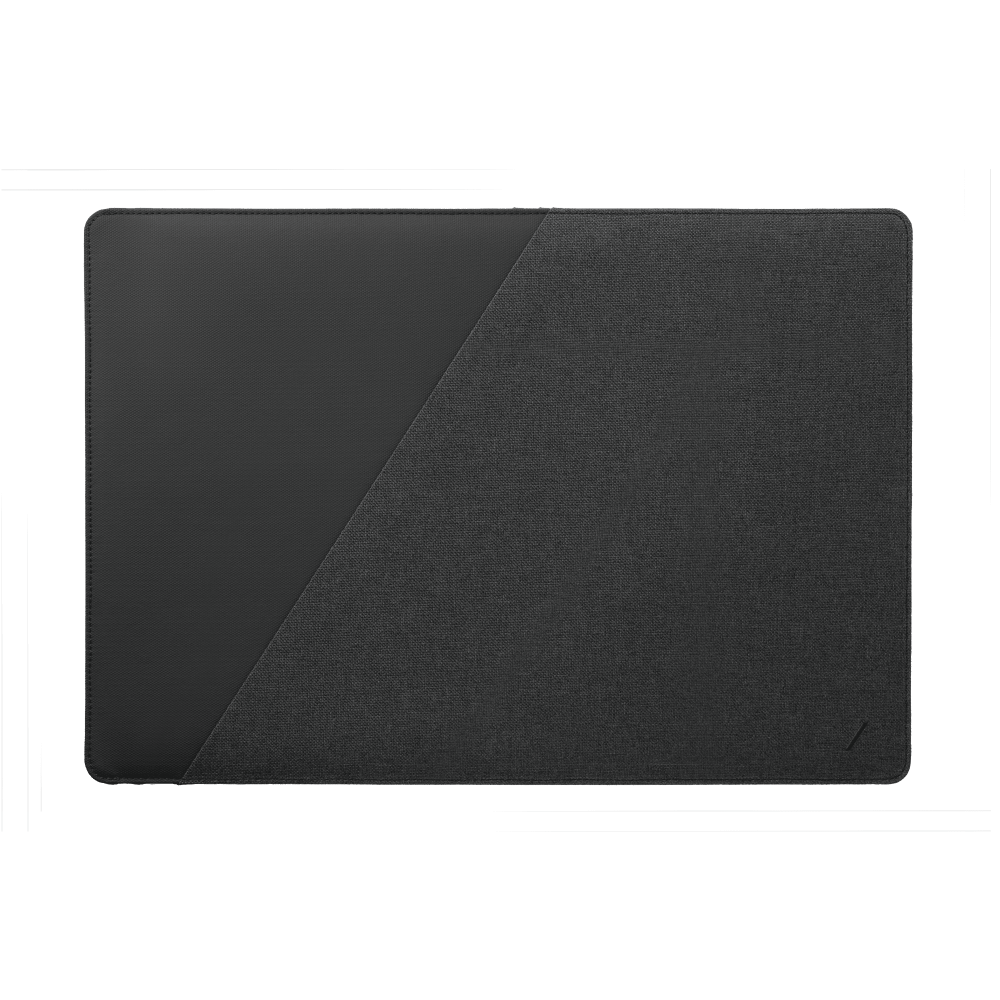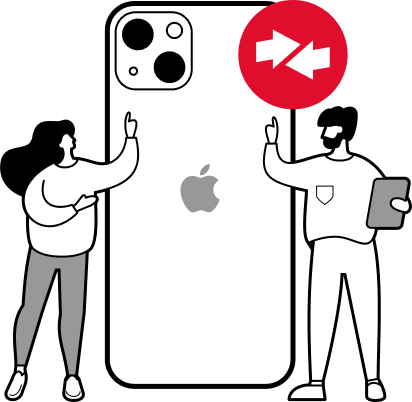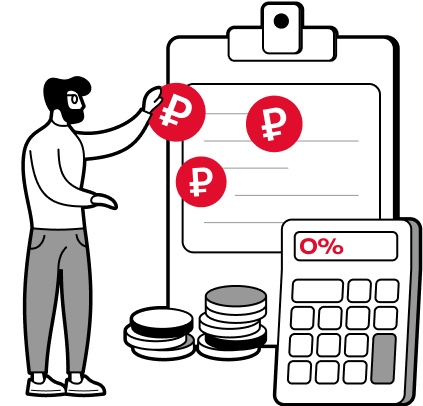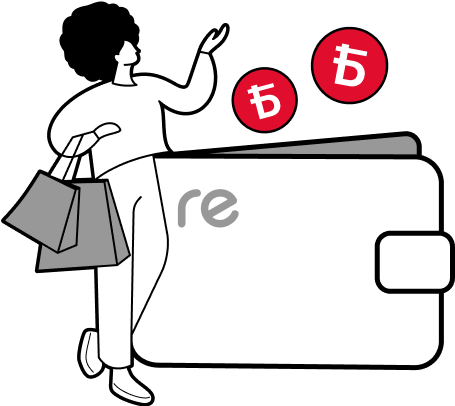- Статьи
- 24 апреля 2024
«Горячие» клавиши на MacBook: полезные сочетания, которые сэкономят вам кучу времени

Быстро перемещайте курсор в конец или в начало слова, делайте скриншоты, выводите на экран полную emoji-клавиатуру: в этой статье собрали клавиатурные сочетания, которые ускорят вашу работу на MacBook.
Базовые комбинации клавиш:
— Command (⌘) + C — поможет вам быстро скопировать текст или нужный файл;
— Command (⌘) + V — понадобится для вставки скопированного документа в другое место;
— Command (⌘) + T — используется для открытия новых вкладок в браузере или в любом приложении;
— Command (⌘) + Tab — комбинация для быстрого переключения между открытыми приложениями;
— Command (⌘) + Q — позволит мгновенно закрыть приложение, когда вы завершили с ним работу;
— Command (⌘) + пробел — запустите окно поиска Spotlight, чтобы быстро находить файлы, приложения и другие объекты на вашем MacBook;
— Command (⌘) + W — сочетание клавиш для закрытия открытой вкладки;
— Command (⌘) + M — помогает свернуть текущее окно приложение: это будет необходимо, если вы хотите приостановить работу с ним. Для того, чтобы открыть окно обратно, просто нажмите на него в Dock;
— Command (⌘) + N — комбинация, которая понадобится вам для быстрого создания нового окна приложения. Допустим, если вам нужно будет создать новый документ в Pages.
Комбинации для работы с текстом:
— Command (⌘) + ←/→ — выделение текста слева или справа от курсора. Это сэкономит вам много времени, когда понадобится заменить некоторые буквы в одном слове;
— Option (⌥) + ←/→ — поможет вам быстро переместить курсор в начало или в конец слова;
— Control (⌃) + Command (⌘) + пробел — пригодится для вставки emoji в текст. Используя данную «горячую» клавишу, вы сможете добавить любой понравившийся смайлик;
— Control (⌃) + пробел — быстрое переключение раскладки клавиатуры: легко меняйте язык с русского на английский и наоборот;
— Command (⌘) + F — поиск нужного слова или фразы в документе или во вкладке в браузере;
— Sfift + Command + ↑ — выделение фрагмента текста от курсора до самого начала или конца документа;
— Command (⌘) + Z — поможет вам вернуть случайно удалённый текст.
Другие полезные комбинации:
— Command (⌘) + Shift + 3 — «горячие» клавиши для создания скриншота. У вас откроется отдельное приложение, которое сделает снимок, и в котором также можно отредактировать получившийся скрин;
— Command (⌘) + Shift + 4 + пробел — понадобится для того, чтобы сделать скриншот отдельного окна;
— Command (⌘) + Control (⌃) + Q — сочетание для блокировки экрана. Это особенно удобно, если вы вдруг оставите MacBook без присмотра или не хотите, чтобы, допустим, животное случайно село на клавиатуру;
— Command (⌘) + Delete — комбинация для удаления любых файлов во многих приложениях.
У вас ещё нет Macbook, но вы задумываетесь о его покупке? Тогда вы по адресу — в Re:Bro большой выбор ноутбуков от компании Apple на базе всех чипов: от M1 до самого нового M3.